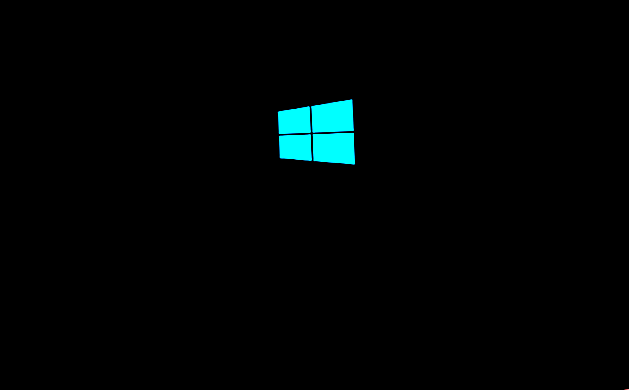
Sådan rettes en sort skærm med dødsfejl i Windows 10
Reklame
Du har hørt om Blue Screen of Death (BSOD), en almindelig Windows-fejlskærm, der vises, når der opstår en systemfejl. Men B i BSOD betyder ikke altid for blå.
En sort skærm med død kan vise sig at være vanskeligere at løse, da den ikke viser en fejlmeddelelse. Det er simpelthen en sort skærm, ofte med en bevægelig musemarkør, men ingen andre Windows-funktioner.
Her er et par almindelige årsager og løsninger til Black Screen of Death.
Hvad forårsager den sorte skærm på en computer?
Forskellige spørgsmål kan forårsage død sort skærm. I denne vejledning giver vi dig løsninger til de mest almindelige årsager:
- Ufuldstændig installation af Windows 10
- Windows opdatering
- Software- og driverfejl
- Vis problemer
- Overophedning
- Problemer med strømforsyning
Alt det ovenstående kan føre til en sort skærm i Windows. Heldigvis kan næsten alle sorte skærmbilleder løses.
Installation af Windows 10: Pas på den sorte skærm!

Hvis du installerer Windows 10, uanset om der opdateres fra en tidligere version eller på en formateret harddisk, kan der opstå fejl.
Blandt dem er Windows 10 Black Screen of Death, som kan forekomme i dette tilfælde, hvis:
- Opsætning er stadig i gang: Kontroller i dette tilfælde, om harddiskens LED blinker. Setup kører sandsynligvis stadig, men langsomt, hvilket kan skyldes computerens alder. Windows 10 bør installeres inden for et par timer i de fleste tilfælde.
- Opsætningen sidder fast: Hvis dette er sket, og der ikke er nogen HDD-aktivitet, skal du slukke for computeren ved at holde tænd / sluk-knappen nede i fem sekunder. Frakobl ikke-vitale perifere enheder, og tænd derefter igen. Opsætningen skal genstartes; hvis ikke, og du opdaterer fra en gammel Windows-version, kan du prøve at installere med medieoprettelsesværktøjet.
- En enhedsdriver er mislykket: I dette tilfælde skal du genstarte computeren i fejlsikret tilstand. Se afsnittet "Reparation af en sort skærm i død tilstand" nedenfor for mere information om dette.
Installation af Windows 10 og rammer en Black Screen of Death kan afskrække dig fra at vedvare. Hvis dette er tilfældet, og du bruger gammel hardware, skal du overveje et gratis alternativt operativsystem 11 Gratis alternativer til Windows-operativsystemer 11 Gratis alternativer til Windows-operativsystemer koster Windows for meget? Her er flere alternative operativsystemer. Linux er bare begyndelsen! Læs mere .
Windows 10-opdatering: Black Screen of Death Issue
På Windows 10-systemer kan en Black Screen of Death være forårsaget af en uafsluttet Windows Update.
Hvad der typisk sker, er, at systemet genstarter som en del af opdateringsprocessen, og du får vist en login-skærm. Efter indtastning af din adgangskode hænger Windows 10 dog med en sort skærm efter login.
Musen er lydhør; du kan se nogle skrivebordsikoner; der er ingen proceslinje. Kort sagt, Windows 10 sidder fast med en sort skærm.
For at løse dette problem skal du blot holde tænd / sluk-knappen nede på din pc eller laptop for at slukke for computeren. En kold start bør resultere i, at systemet starter korrekt. Hvis ikke, kan du tjekke vores tip til, hvordan du gendanner Windows 10 Sådan fabriksindstilles Windows 10 eller Brug af systemgendannelse Sådan fabriksindstilles Windows 10 eller Brug af systemgendannelse Lær hvordan Systemgendannelse og Fabriksnulstilling kan hjælpe dig med at overleve eventuelle Windows 10-katastrofer og gendanne dine system. Læs mere .
Softwarefejl forårsager Windows Black Screen
En sort skærmfejl er ofte forårsaget af en softwarefejl. Dette forekommer hyppigst, når du arbejder med et program, der overtager hele skærmen. Typiske skyldige er pc-spil eller medieafspillere, der kører i fuldskærmstilstand.
I disse tilfælde ser computeren ellers ud til at køre godt. Diagnosen skal være let at gengive. Start blot programmet til et spil eller en medieafspiller, og se i fuldskærmstilstand.
Det kan imidlertid være vanskeligt at løse problemet. Hvis fejlen ligger i softwaren, er der muligvis ingen løsning. Du kan prøve at rette det ved at køre programmet i en anden opløsning.
Prøv også at køre softwaren som en administrator, og hvis problemer stadig fortsætter, og programmet er ret gammelt, kan du prøve at aktivere Windows-kompatibilitetstilstand Sådan køres gamle spil og software i Windows 8 Sådan køres gamle spil og software i Windows 8 En af Microsofts store styrker - og svagheder - er deres fokus på bagudkompatibilitet. De fleste Windows-applikationer fungerer fint på Windows 8. Dette gælder især, hvis de arbejdede på Windows 7, ... Læs mere.
Vis fejl eller fejlfri forbindelse
Videofejl er en anden meget almindelig årsag til Black Screen of Death. Intet videooutput betyder en sort skærm, uanset hvad det specifikke problem måtte være. Windows præsenterer måske endda en Blue Screen of Death - men du vil aldrig se den!
Kontroller din videoforbindelse, før du bliver for bekymret. Sørg for, at begge ender af dit DVI-, HDMI- eller DisplayPort-kabel sidder godt fast, og at ledningen ikke er beskadiget.
Opgraderede du netop din skærm? I så fald skal du sørge for, at din forbindelse kan håndtere opløsningen. Nogle versioner af DVI og HDMI kan ikke håndtere opløsninger over 1080p.

Hvis disse lette løsninger ikke fungerer, behandler du sandsynligvis problemer med videoadapter. Hvis du har et diskret videokort, kan du prøve at fjerne dit kort og oprette forbindelse til dit bundkorts integrerede video (hvis det har en sådan mulighed).
Fungerer din skærm? Så er videokortet problemet. Prøv at opdatere til den nyeste driverversion, eller hvis du for nylig gjorde det, vende tilbage til en gammel driver. Kontroller også videokortet for åbenlyse tegn på mangel, som en brudt kølevifte eller forkullet elektronik.
Hvis skærmen ikke fungerer, når den er tilsluttet integreret grafik, har du muligvis et monitorproblem. Kontroller det ved at oprette forbindelse til en anden computer. Hvis skærmen fungerer med en anden pc, men ikke med din, så ser du sandsynligvis på en hardwarefejl et andet sted, der påvirker videokortets evne til at arbejde. Sandsynlige kandidater inkluderer bundkortet, strømforsyningen og harddisken.
Overophedning kan forårsage fejl i Windows-skærmen
Alle computere genererer varme. Denne varme skal fjernes for at holde systemet kørt; høje temperaturer kan forårsage, at komponenter låses op og bliver beskadiget. Heldigvis er computere bygget til at lukke ned, før det sker.
Dette vil normalt resultere i en uovertruffen sort skærm, som måske eller måske ikke følges af en genstart.
I mange tilfælde skyldes overophedning videokortet eller processoren. Som bemærket bør du mistænke videokortet, hvis du modtager en sort skærm, når computeren ellers ser ud til at fungere (fans er tændt, harddiskens lys er aktiv osv.).
Hvis processoren er overophedet, vil den sorte skærm normalt bede om en genstart eller automatisk lukning af pc'en.
Overophedning kan ofte løses ved at åbne din pc og rense spindelvevene. Brug et vakuum til at suge op åbenlyst støv (undgå selvfølgelig interne kabler) og brug en dåse med trykluft til at fjerne modstandsdygtig snavs. Kontroller også, at alle fans stadig fungerer, og udskift dem, der ikke er. Hvis problemet fortsætter efter disse trin, kan du have en defekt køler eller et defekt videokort og / eller processor.
Reparer en sort skærm med død i fejlsikret tilstand
Problemer med hardware og drivere, der resulterer i en Black Screen of Death, kan repareres via Safe Mode.
Hvis din computer hænger med en sort skærm, skal du genstarte computeren og holde F8 eller Shift og F8 nede. Dette skal starte computeren i fejlsikret tilstand.
Kan du ikke nå Safe Mode på denne måde? Prøv at slukke computeren og derefter tænde den igen under Windows-stænkskærmen. Ved det tredje forsøg starter systemet automatisk i fejlsikret tilstand.
Når Safe Mode kører, skal du klikke på knappen Avancerede indstillinger og derefter Fejlfinding> Avancerede indstillinger> Startindstillinger> Genstart . I det efterfølgende skærmbillede skal du vælge mulighed 4, Aktivér sikker tilstand, og vent derefter på, at Windows Safe Mode starter.

Når du er startet, skal du trykke på Windows + X for at åbne menuen Quick Link og derefter vælge Enhedshåndtering .
Udvid skærmadaptere, højreklik derefter på enheden og vælg Deaktiver .
Genstart computeren for at geninstallere Windows 10. Hvis det lykkes, skal du køre en Windows Update for at downloade de nyeste enhedsdrivere og løse problemet med Black Screen of Death.
Computer fastgjort på en sort skærm? Kontroller PSU
En defekt strømforsyningsenhed (PSU) kan få din pc til at hænge med en sort skærm.
PSU-problemer kan være vanskelige at diagnosticere, og du vil ofte komme til det blot gennem eliminationsprocessen. Hvis du har kontrolleret anden hardware, og ingen komponenter overophedes, er strømforsyningen sandsynligvis den skyldige.
I nogle tilfælde er PSU muligvis ikke engang skyld. Opgraderinger til strømhungrige nye videokort eller processorer kan påvirke strømforsyningen. Kort sagt, din computer modtager ikke nok strøm.
Du kan kun vide med sikkerhed ved at udskifte PSU. Da dette er en sidste udvej, skal du først gennemgå de andre løsninger.
Fix Black's Death of Death med disse tricks
Den sorte dødsskærm skyldes normalt et softwarefejl (eller Windows Update), men kan normalt gengives og repareres.
Sorte skærme, der forekommer tilsyneladende tilfældigt, er normalt resultatet af et mere alvorligt hardwareproblem. Dette kræver reparation eller udskiftning af komponenter. Uanset hvad der er, er der næsten altid en løsning.
Brug for flere Windows fejlfindingstip? Her er, hvordan man løser Blue Screen of Death Windows 10 Crash med en Blue Screen of Death? Sådan fejlfindes det Windows 10, der går ned med en blå skærm af død? Hvordan man løser det, ødelagde en blå skærm på døden din dag? Det kommer uden advarsel, og det fortsætter, indtil du løser det underliggende problem. Vi viser dig et par nemme måder at fejlfinde din BSOD. Læs mere .
Udforsk mere om: Blue Screen of Death, Computerdiagnostik, Computervedligeholdelse, fejlfinding.

